Las Vegas lufthavn tiltrækker nogle af de største navne inden for spil- og underholdningsindustrien. Byen er trods alt kendt for sit livlige natteliv og berømthedsstatus.
Og som du ved, drejer alt nu rundt på Internettet. Uanset om du vil sende en besked på WhatsApp eller Skype til dine kære og forretningspartnere, skal du tænde for dine mobildata eller bruge en offentlig Wi-Fi-hotspot .
Den gode nyhed er, at Las Vegas lufthavn har en gratis Wi-Fi-service, som du kan bruge til at komme online og holde kontakten med dine kære, familiemedlemmer eller venner. Denne gratis internettjeneste giver dig mulighed for at forbinde alle dine kompatible enheder uden at betale en krone .
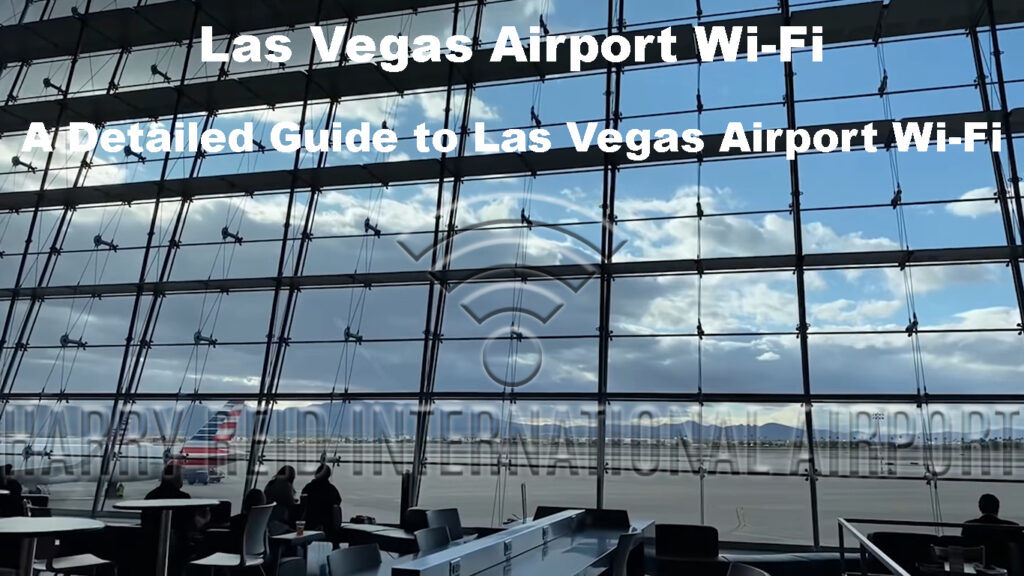
Hvordan fungerer Las Vegas lufthavn Wi-Fi?
Hvis du nogensinde har været forbundet med et offentligt Wi-Fi-hotspot , skal du ikke have nogen problemer, der forbinder til Las Vegas Wi-Fi-netværket. Denne gratis internettjeneste fungerer som enhver åben Wi-Fi-hotspot .
Uanset om du bruger en smartphone eller en bærbar computer, skal du sikre dig, at din enhed er Wi-Fi-aktiveret eller har en trådløs adapter eller netværksgrænsefladekort. Du skal også aktivere dine telefoner Wi-Fi-indstillinger eller tænde dine bærbare computere indbyggede trådløse adapter for at få adgang til denne service.
I modsætning til andre lufthavne, der kontraherer tredjeparts Wi-Fi-udbydere, ejer Las Vegas lufthavn den lufthavnsdækkende telekommunikationsinfrastruktur. Det centraliserede system kræver mindre udstyr og vedligeholdelse, hvilket betyder, at du skal forvente en glat og problemfri online oplevelse, når du besøger Las Vegas lufthavn.
Det bedste er, at Wi-Fi er åben for alle i lufthavnen uden enhed eller tidsgrænser. Du kræver heller ikke nogen godkendelse for at deltage i netværket.
Tjenesten er tilgængelig på alle terminaler, herunder lounge, bagageopsamlingsområder, boarding porte og ankomst- og afgangshaller.
Tilslutning til Las Vegas lufthavn Wi-Fi
Uanset om du er en første-timer eller en erfaren rejsende, skal forbindelse til Las Vegas lufthavn Wi-Fi ikke være et problem. Når alt kommer til alt svarer processen til at oprette forbindelse til andre offentlige Wi-Fi-hotspots . Du kan forbinde alle dine Wi-Fi-aktiverede enheder uden problemer.
Her er hvordan man forbinder forskellige enheder til Las Vegas lufthavn Wi-Fi:
Android -telefoner og tabletter
- Gå til dine apper til enheder Indstillinger.
- Tryk på netværksinternet/forbindelser/trådløse indstillinger.
- Gå til Wi-Fi-indstillinger.
- Tryk på skyderen ved siden af Wi-Fi for at tænde den.
- Din enhed scanner efter nærliggende trådløse netværk .
- Vælg McCarran Wi-Fi.
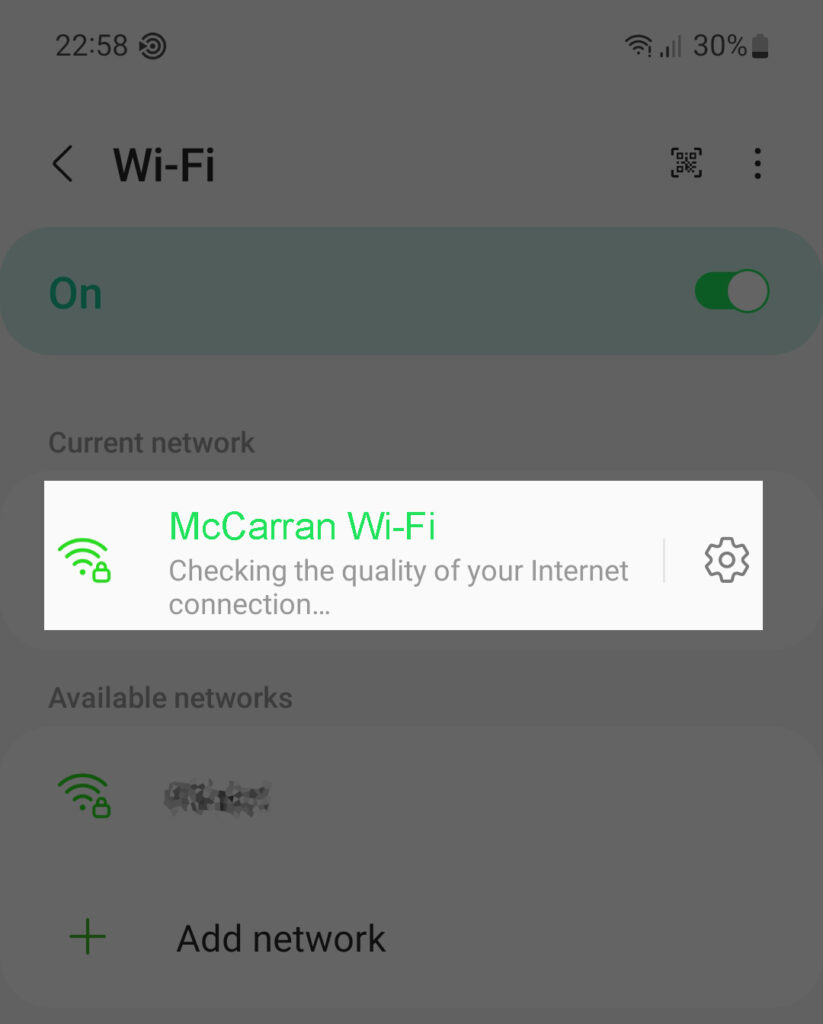
- Åbn en webbrowser på din enhed.
- Las Vegas lufthavns hjemmeside åbnes.
- Læs og accepter brugsbetingelserne .
- Tryk på Send.
- Du får automatisk adgang til lufthavne gratis Wi-Fi-service .
Apple iPhones og iPads
- Fra startskærmen skal du navigere til appen Indstillinger.
- Åbn Wi-Fi-indstillinger.
- Skift Wi-Fi for at tænde den.
- Vent på, at din enhed søger efter tilgængelige netværk.
- Vælg McCarran Wi-Fi fra listen.

- Start din webbrowser (Las Vegas lufthavns hjemmeside vises).
- Læs og accepter vilkårene og betingelserne.
- Tryk på Send.
- Du kan nu gennemse frit på Las Vegas Airport Network.
Laptop Computer (Windows Mac)
- Klik på netværksikonet på systembakken for Win PCS eller Wi-Fi-ikonet til Mac PCS.
- Søg efter Las Vegas lufthavnsnetværksnavn (McCarran Wi-Fi).

- Klik på Connect eller tilmeld dig.
- Start din foretrukne webbrowser.
- Lufthavnens hjemmeside vises på din computerskærm.
- Læs og accepterer udtryk og tilstand .
- Klik på Send.
- Du kan nu nyde gratis Wi-Fi-adgang i Las Vegas lufthavn.
Fejlfinding af Las Vegas lufthavn Wi-Fi-problemer
Hvis du har en internetopsætning derhjemme , ved du, at det kan fungere, når du mindst forventer det.
Las Vegas Airport Wi-Fi-service er ikke anderledes. Denne internettjeneste kan handle op og efterlade dig frustreret, når du prøver at løse problemet.
Heldigvis har vi flere tip til at hjælpe dig med at overvinde Las Vegas lufthavn Wi-Fi- problemer:
Genstart din enhed
En af de hurtigste måder at løse Wi-Fi-forbindelsesproblemer er at genstarte din enhed.
Denne fejlsikre trick opdaterer dine enheder med enheder System, hvilket effektivt eliminerer fejl og fejl.
På din Windows -pc skal du klikke på Win -tasten og vælge Power. Klik derefter på Genstart for at genstarte din bærbare computer. Hvis du har en Mac, skal du klikke på Apple -menuen og vælge Genstart.
Det kan være nødvendigt at bruge en alternativ opstartmulighed, hvis din bærbare computer ikke reagerer. Tryk på tænd / sluk -knappen i et par sekunder for at lukke maskinen. Tryk på tænd / sluk -knappen igen for at genstarte den.
Tryk på og hold tænd / sluk -knappen på din Android- eller iOS -enhed, indtil genstartindstillingen vises på skærmen. Vælg Genstart for at genstarte din smartphone.
Glem netværk
Problemer med internetforbindelse kan forekomme på grund af korrupte eller forkert konfigurerede Wi-Fi-indstillinger. At glemme og deltage i netværket kan hjælpe med at løse forbindelsesproblemer på din enhed. Denne strategi giver din telefon eller bærbar computer mulighed for at konfigurere og gemme Wi-Fi-indstillinger på ny.
Her er trinnene:
På en Android -enhed
- Gå til indstillinger.
- Tryk på netværksinternet eller trådløse indstillinger.
- Tryk på Wi-Fi for at åbne Wi-Fi-indstillinger.
- Vælg det Wi-Fi-netværk, du vil slette.
- Tryk på gearikonet ved siden af Las Vegas lufthavn Wi-Fi (McCarran Wi-Fi).
- Tryk på Glem at glemme netværket.
Glem et netværk på en Android -enhed
På en iPhone eller iPad
- Tryk på gearikonet for at starte appen Indstillinger.
- Gå til Wi-Fi.
- Tryk på INFO-ikonet ved siden af Las Vegas Airport Wi-Fi (McCarran Wi-Fi).
- Tryk på Glem dette netværk.
- Tryk på Glem at bekræfte dit valg.
Glem et netværk på en iOS -enhed
På en Mac
- Klik på Apple -menuen.
- Klik på systemindstillinger.
- Klik på Wi-Fi.
- Klik på Advanced.
- Vælg Las Vegas lufthavn Wi-Fi.
- Klik på det tre-prikkede ikon ved siden af Las Vegas lufthavn Wi-Fi (McCarran Wi-Fi).
- Klik på Fjern fra listen.
- Klik på Fjern igen for at bekræfte dit valg.
Glem et netværk på en Mac
På en Windows -pc
- Klik på netværksikonet på proceslinjesystembakken.
- Klik på netværk og internetindstillinger.
- Klik på Administrer Wi-Fi-indstillinger.
- Gå til Administrer kendte netværk.
- Vælg Las Vegas lufthavn Wi-Fi (McCarran Wi-Fi).
- Klik på Glem.
Glem et netværk på en Windows -pc
Tjek netværksnavn (SSID)
Las Vegas lufthavn har flere detailforretninger, restauranter, fastfood -led, madbutikker og opholdsstueområder. Disse placeringer har deres egne Wi-Fi-hotspots.
Hvert Wi-Fi-hotspot har en unik servicesætidentifikator ( SSID-navn ), der adskiller det fra andre trådløse netværk. Hvis du vælger den forkerte SSID, har du måske svært ved at oprette forbindelse til Las Vegas lufthavn Wi-Fi.
Standard Las Vegas lufthavn Wi-Fi Network Name er McCarran Wi-Fi. Sørg for, at du vælger den korrekte SSID for at oprette forbindelse til Airports Internet Service.
Bemærk: Du skal acceptere betingelserne for brug og trykke på Send på destinationssiden for at oprette forbindelse til Las Vegas lufthavn Wi-Fi.
Bekræft din enhedstilstand
Din enhed kan muligvis ikke oprette forbindelse til Las Vegas lufthavns Wi-Fi-netværk på grund af forældet software eller en defekt trådløs adapter . Gadgets som smartphones, tablets og bærbare computere kræver regelmæssige softwareopdateringer og sikkerhedsrettelser for at løse fejl og løse problemer med forbindelsesforbindelser.
Den hurtigste måde at løse softwareproblemer på er at opdatere din enheds -software. Du skal muligvis købe mobildata for at opdatere firmwaren. Alternativt kan du bede om hjælp i lufthavne Information Desk.
Hvis din enhed har et defekt netværksgrænsefladekort eller trådløs adapter, er den eneste løsning at erstatte det. Afhængig af gadgeten finder du måske eller måske ikke udskiftningsdele i lufthavnen.
Bekræft batterikraft
Strømstyringsindstillingerne på din telefon eller bærbar computer kan muligvis forhindre dig i at oprette forbindelse til Las Vegas lufthavns Wi-Fi-service.
De fleste Windows-bærbare computere og de nyeste smartphones deaktiverer Wi-Fi, hvis batteriprocenten er for lav til at understøtte denne service. Den gode nyhed er, at du kan deaktivere denne funktion og fortsætte med at gennemse som sædvanligt.
Alternativt kan du oplade din telefon eller bærbar computer på en af de flere ladestationer, der er tilgængelige i lufthavnen og oprette forbindelse til Las Vegas lufthavn, når du har brug for internettjenester.
Kontroller Wi-Fi-dækning
Selvom Las Vegas lufthavn Wi-Fi-service er tilgængelig i hele lufthavnen, er der ingen garanti for, at der ikke findes nogen døde zoner.
Las Vegas lufthavn Wi-Fi-service er muligvis ikke tilgængelig i alle hjørner af lufthavnen. Når alt kommer til alt har Wi-Fi-netværk begrænset dækning , der ikke overstiger 300 meter i et åbent rum. Desuden giver lufthavnen kun dækning i offentlige områder.
Dit område kan have svagt eller ikke-eksisterende Wi-Fi-signaler, hvilket forklarer, hvorfor du ikke kan oprette forbindelse til Las Vegas lufthavn Wi-Fi. Hvis dette er tilfældet, skal du overveje at ændre din placering. Kontroller Wi-Fi-bjælkerne på din enhed for at vide, om du skal flytte.
Tip: Brug lufthavnskortet til at finde områder med gratis Wi-Fi-dækning
Kontakt support
Las Vegas lufthavnspersonale antager, at gæstfrihed er noget at gå forbi. Supportagenterne skal være i stand til at hjælpe rejsende med at oprette forbindelse til Wi-Fi-netværket, hvis de har problemer. Gå til Information Desk i lufthavnen for yderligere hjælp til at oprette forbindelse til Las Vegas lufthavn Wi-Fi.
Ofte stillede spørgsmål
Spørgsmål: Er der gratis Wi-Fi i Las Vegas lufthavn?
Svar: Las Vegas lufthavn tilbyder gratis Wi-Fi-tjenester til alle passagerer i hele offentlige områder. Du kan få adgang til denne gratis internettjeneste i både terminaler, herunder ankomst- og afgangshaller, almindelige lounger og bagageopsamlingsområder. Overvej at flytte til et andet sted i lufthavnen, hvis det har problemer med at opretholde en stabil forbindelse.
Spørgsmål: Hvad er SSID-navnet på Las Vegas lufthavn Wi-Fi?
Svar: Las Vegas lufthavn Wi-Fi-service har et SSID-navn McCarran Wi-Fi. Hvert trådløst netværk har en unik servicesætidentifikator (SSID), der adskiller det fra andre nærliggende Wi-Fi-hotspots. Vælg McCarran Wi-Fi på din enhed på listen over nærliggende trådløse netværk for at oprette forbindelse til Las Vegas Airport Wi-Fi.
Spørgsmål: Har Las Vegas lufthavn Wi-Fi grænser?
Svar: Las Vegas lufthavn Wi-Fi har ingen grænser eller begrænsninger. Du kan gennemse internettet, streame videoer, lytte til musik eller downloade præsentationer så længe som muligt uden at bekymre dig om timeouts. Tjenesten har ikke datagrænser og kan understøtte samtidige forbindelser uden at overvælde netværket.
Spørgsmål: Hvordan opretter jeg forbindelse til Las Vegas lufthavn Wi-Fi?
Svar: Tilslutning til Las Vegas lufthavn Wi-Fi er ligetil. Gå til menuen Indstillinger Indstillinger, og naviger til netværksindstillinger. Aktivér derefter Wi-Fi-indstillinger og lad din enhed scanne efter nærliggende netværk. Vælg McCarran Wi-Fi fra listen. Start din webbrowser. Siden Landing/login skal vises på skærmen. Læs og accepter brugsbetingelserne, og klik på Send for at oprette forbindelse til lufthavne Wi-Fi-netværket.
Spørgsmål: Hvor mange enheder kan jeg oprette forbindelse til Las Vegas lufthavn Wi-Fi?
Svar: Du kan oprette forbindelse så mange enheder, som du ønsker til Las Vegas lufthavns Wi-Fi-netværk. Lufthavnen har en avanceret Wi-Fi-infrastruktur, der kan understøtte flere forbindelser uden at forårsage afmatning og nedetid. Det tilrådes dog at observere lufthavnens fair brugspolitikker, når du forbinder dine enheder til Wi-Fi-netværket.
Spørgsmål: Hvad er Las Vegas lufthavn Wi-Fi-hastighed?
Svar: Las Vegas lufthavn Wi-Fi-hastighed er ca. 10 Mbps . Disse netværkshastigheder er tilstrækkelige til at gennemse, online chat, sende e -mails, lysstrømning og forbinde med venner på sociale medier. Brugere kan dog opleve bufferingsproblemer, der streamer tungt indhold eller spiller online spil, især i spidsbelastningstiderne.
Spørgsmål: Hvordan kan jeg forblive i sikkerhed, når jeg bruger Las Vegas lufthavn Wi-Fi?
Svar: Åbne trådløse netværk er mere tilbøjelige til digitale angreb end adgangskodebeskyttede private netværk. Da Las Vegas lufthavn Wi-Fi er et offentligt hotspot, skal du tage ekstra forholdsregler for at sikre dine data og beskytte dit privatliv. Undgå at åbne mistænkelige e -mails eller klikke på links fra ukendte kilder. Gennemse ikke følsomme oplysninger, såsom kreditkortoplysninger eller bankkontooplysninger ved hjælp af offentlig Wi-Fi. Overvej at installere VPN -software for at forhindre hackere i at overvåge dine online aktiviteter.
Forbliver sikker på offentlig Wi-Fi
Konklusion
Uanset om du er en spiller eller en nysgerrig besøgende, er Las Vegas uden tvivl en af de bedste destinationer. Det bliver endnu bedre, når du er klar over, at du får gratis Wi-Fi, når du lander i lufthavnen.
Den gratis internettjeneste giver dig mulighed for at tilslutte din smartphone, bærbare computer eller tablet uden ekstra omkostninger. Desuden har tjenesten ingen enhed eller tidsbegrænsninger, hvilket gør den til en af de mest populære faciliteter i lufthavnen.
Følg denne guide for at lære at oprette forbindelse til Las Vegas lufthavn Wi-Fi for at holde kontakten og planlægge dine rejser, når du udforsker denne store by.
